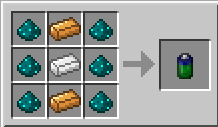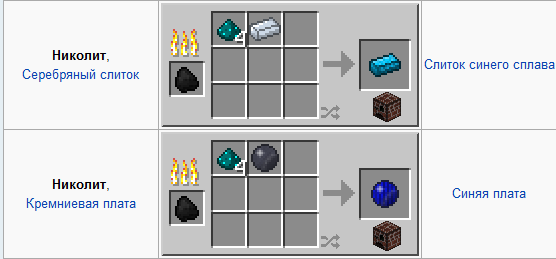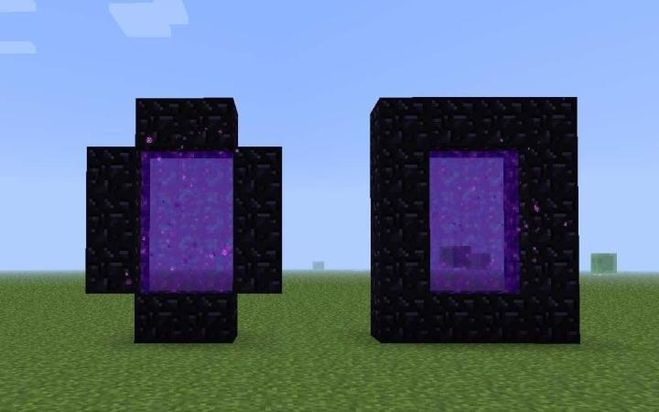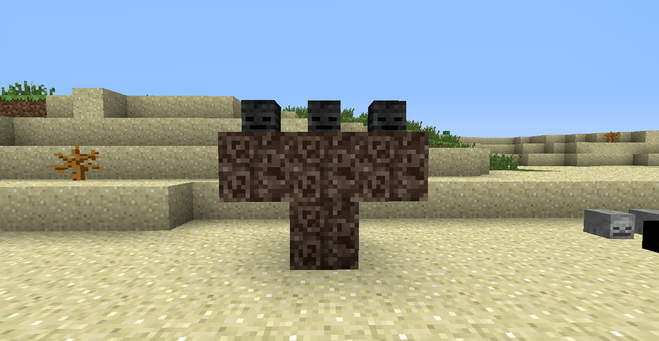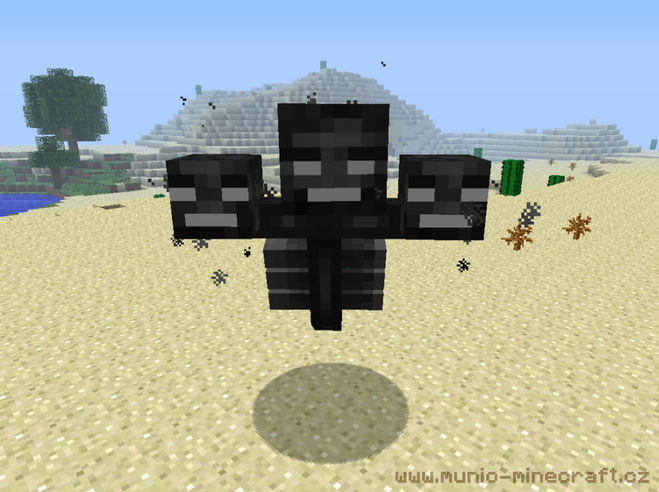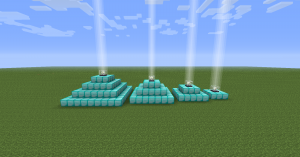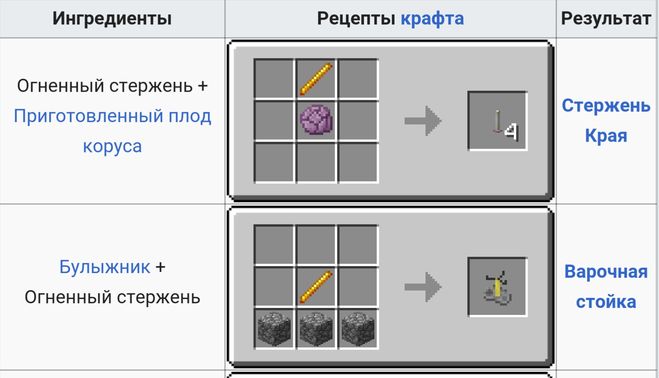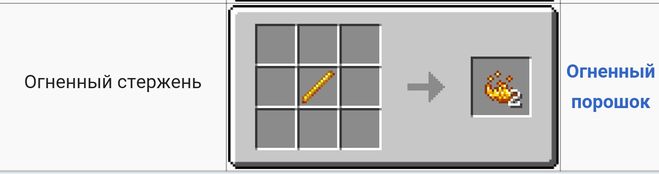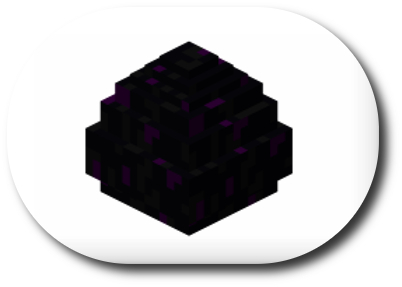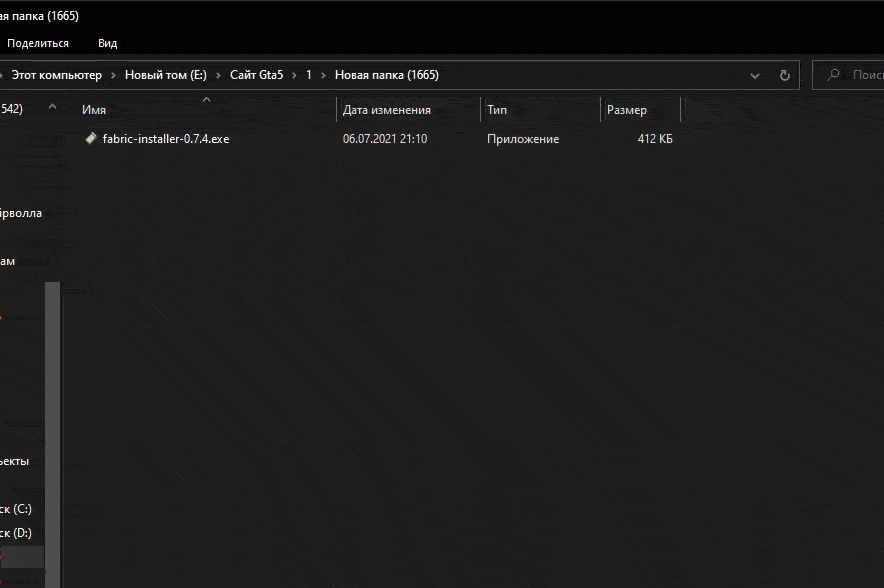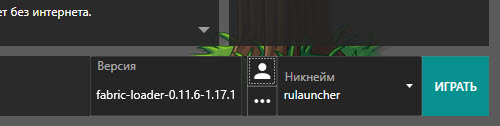как узнать какие моды установлены в minecraft
Как узнать какие моды установлены в minecraft
Думаю, многие с вас не знают как устанавливать понравившийся мод, теперь для вас предоставляется инструкция.
Установка модов:
Windows 7, Vista – C:/Users/»User name»/AppData/Roaming/.minecraft/bin
Windows XP – C:/Documents and Settings/»User name»/Application Data/.minecraft/bin
«User name» – название вашего профиля на компьютере.
1. Переходим по данному пути делаем резервную копию minecraft.jar
2. Открываем архиватором minecraft.jar который находится в директории игры, в папке bin
3. Открываем архив со своим модом.
4. И перетаскиваем мышкой все файлы из архива с модом в архив minecraft.jar
5. Удалите папку META-INF в minecraft.jar обязательно, а то игра не запустится, если её нет, радуйтесь, её вам удалять не нужно.
6. Готово
Не используйте паки текстур когда хотите поиграть с модом, иначе вещей которые добавляет мод попросту не будут видно.
ЭТО ОБЩАЯ ИНСТРУКЦИЯ ДЛЯ УСТАНОВКИ МОДОВ. Существуют более сложные моды, для которых требуется отдельная инструкция по установке.
Пример такой инструкции:
1. Переходим в директорию игры, в папку bin, и делаем резервную копию minecraft.jar
2. Открываем архиватором minecraft.jar
3. Открываем архив со своим модом.
4. Если там есть папка под названием «resources», кидаем содержимое этой папки в папку «resources», которая находится в директории игры.
5. Перетаскиваем мышкой все файлы из архива с модом в архив minecraft.jar (кроме папки «resources»)
5. Удалите папку META-INF в minecraft.jar обязательно, а то игра не запустится, если её нет, радуйтесь, её вам удалять не нужно.
6. Готово
Установка на сервер
1. Скопируйте при помощи архиватора файлы из папки с плагином (которая находится в архиве мода) в minecraft_server.jar
2. Готово
Если у вас возникли еще какие-нибудь вопросы по установке модов, вы можете обратится к пользователю ROBOCOP.
Вот еще видео, которое поможет вам понять как устанавливать моды.
Статья взята из открытого источника. Если вы против размещения статьи, свяжитесь с администратором сайта.
Да понимаю вас иногда хочется узнать какие моды установлен в Minecrafte, и для таких случаях существует Magic Launcher, установите а потом поковырятесь в настройках сразу поймете как пользоваться и увидите какие моды установлены. Есть еще один способ зайдите «панель управления» делайте просмотр мелкие значки найдите значок «параметры папок» нажмите и зайдите в настройку «вид» внизу ставьте галочку показывать скрытие файлы, папки и диски. После чего можете найти папку «Appdata» и там найти папку minecraft зайдите в папку «моds» и там увидите какие моды установлен.
А здесь надо смотреть, как у вас: дело в том, что эта папка может находиться не в основной, корневой папке игры, если установлена. Она, как правило, может находиться в том случае в родительской папке, если портабельная.
Если же установлена, то может находиться по пути: C\Пользователи\имя пользователя\AppData \Roaming. Там может быть папка с названием игры, вот и следует её поискать.
Но повторяю: это если у вас установленная игра. Обычно, по данному пути находятся все настройки программ, которые были инсталлированы в компьютер.
Ещё, можно попытаться найти следующим способом: заходим на диск, где игра установлена, именно на диск, и нажимаем клавишу F3. Открывается строка поиска. Вбиваем в эту строку название папки. Начнётся автоматический поиск. Это поиск по компьютеру или по папке, которую вы открыли. Вот так можно попытаться обнаружить сию вещь.
Бывало ли у Вас такое, что когда Вы установили совершенно новый для Вас набор текстур и не можете узнать название блока, на который устремлен Ваш взор и приходилось переходить на стандартные текстуры для того, чтобы различить его? Я думаю, что бывало! Хотите сделать так, чтобы этого больше не приходилось делать? Я уверен, что Walia поможет Вам в этом!
Эта штуковина позволит новичкам быстрее осваиваться на серверах с огромным количеством тяжелых для усвоения модификаций. Любители баловаться с пакетами ресурсов также не пролетают и данный аддон у них будет востребован.
Это интересно! | На серверах вида HiTech проекта MinecraftOnly так же присутствует это дополнение, однако многие об этом не знают или знают, но не умеют включать. Чтобы задействовать данное чудо необходимо на Numpad’e нажать на 0. К сожалению, текущая версия аддона, установленная на проекте, не поддерживает дополнительной информации.
Как узнать, какие моды установлены в Minecraft?
Бывает так, что где-то скачал моды для Майнкрафта, а потом некоторые из них забыл. Итак, чтобы можно было узнать список всех установленных модов, т.е. какие именно моды уже установлены в клиенте Minecraft, то нужно поставить Forge, потом запустить игру Майнкрафт, и после чего нажать на кнопку Mods. Если кто-то не знает, как поставить Minecraft Forge, то смотрите видео:

Да понимаю вас иногда хочется узнать какие моды установлен в Minecrafte, и для таких случаях существует Magic Launcher, установите а потом поковырятесь в настройках сразу поймете как пользоваться и увидите какие моды установлены. Есть еще один способ зайдите «панель управления» делайте просмотр мелкие значки найдите значок «параметры папок» нажмите и зайдите в настройку «вид» внизу ставьте галочку показывать скрытие файлы, папки и диски. После чего можете найти папку «Appdata» и там найти папку minecraft зайдите в папку «моds» и там увидите какие моды установлен.
Чтобы добавить друга в регион в Minecraft, нужно для начала выделить территорию. Для этого в чате нужно вписать команду //wand, взять полученный деревянный топор из инвентаря и вырубить им куб по диагонали. Для этого щелкаем левой клавишей мышки сначала на одну точку, потом на другую. После этого называем регион командой /region claim (название_региона).
Все, можно добавлять друзей. Добавить друга в регион в Minecraft можно командой /region addmember (название_региона) (ник_игрока). Название региона и ник пишутся без скобок. Если нужно добавить в регион несколько друзей, их ники вписываем в команду один за другим через пробел.
В игре minecraft лава берется так же как вода. Сначала Вам нужно создать ведро, для этого вам нужен металл и тогда уже «слепите» его, после того как оно у Вас есть, то ставите его в слот, выбираете в руку, подходите к лаве и нажимаете правой кнопкой мыши, все, у Вас ведро с лавой.
При разрушении николитовой руды в Майнкрафт получается николит.
Также он используется для выплавки слитка синего сплава и синей платы.
В ад в майнкрафте можно попасть через портал из обсидиана.
Там нужно найти крепость.
В которой из ифритов собрать дроп «стержень ифрита» и из скелетов иссушителей 3 «головы иссушителей».
Далее в нижнем мире (аду) нужно ещё из убитых гастов собрать «слёзы гаста», собрать киркой с шёлковым касанием светящийся камень (например, для создания ламп в обычном майнкрафтовском мире) и «адский камень», который имеет способность гореть вечно. Обычной киркой собрать «песок душ» для вызова босса и для фермы «адского нароста», сам «адский нарост».
Из Иссушителя, призванного с помощью голов и песка в обычном мире,
выпадет звезда ада. С помощью неё можно сделать маяк.
Яйцо Дракона (на английском языке Dragon Egg) представляет собой один из блоков в популярной игре Minecraft (Майнкрафт).
Данный блок черной текстуры появляется на вершине портала в обычный мир, после того, как убиваешь Дракона Края.
Особого применения или назначения в игре не имеет. В общем-то по сути бесполезный трофей. Можно использовать для декорации.
Лежит на земле, в воздухе висеть не может. Если кликнуть по нему любой клавишей мышки, то телепортируется на небольшое расстояние, причем абсолютно случайное.
При помощи кирки можно начать ломать блок, находящийся рядом с яйцом. Потом курсором мыши навести на блок яйца. Тогда оно разрушится и выпадет.
Как установить моды на Майнкрафт [1.17.1] [1.16.5] [1.15.2] [1.14.4] [1.12.2] [1.7.10]
Инструкция как установить моды на Майнкрафт всех версий, полный гайд для новичков в котором показана установка модов в Minecraft, если вы не умеете устанавливать моды в майнкрафт, то этот гайд для вас. Внизу новости вы найдете частые проблемы и способы их решения, если у вас, что то не получается, посмотрите внизу новости.
Пошаговая инструкция по установке модов:
Найдя желаемый мод посмотрите в раздел установки, там указана для какого загрузчика данный мод, так же эта информация может быть указана у конкретного файла, подписано «для Forge» или «для Fabric».
Перейдите на страницу и скачайте фордже для вашей версии игры, либо Fabric.
Если у вас Windows, то скачайте “ exe — установщик“, если у вас другая операционка, то качайте вторую версию.
Запустите скачанный файл и нажмите OK.


Выберите и запустите данную версию игры, если игра запустилась, закрываем ее.
Шаг 5.
Вам необходимо перейти в папку с игрой, она находится тут:
C:\Users\Ваш_Пользователь\AppData\Roaming\.minecraft
Как найти папку Appdаta
Внутри папки .minecraft вам нужно найти папку mods, если ее нет, создайте ее сами.
Скопируйте файл мода в данную папку и можете запускать игру — версия с припиской Forge.
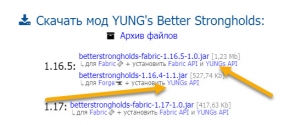
Проблема 2.
После запуска игра сообщает, что требуется другая версия Forge
Сам фордж часто обновляется, вам необходимо скачать самую последнюю версию и установить ее. (можно поверх уже установленной, главное в списке версий выбирайте более новую версию)
Как установить моды в Minecraft [TLauncher]
Установка модов не такой сложный процесс как кажется многим, всего лишь достаточно прочитать и выполнить несколько пунктов данной инструкции. И наконец, вы сможете порадовать себя интересными модами, которые могут добавить в Minecraft много всего: от мелких предметов до целых миров.
0) Проверяем, что у вас последняя версия нашего лаунчера. Скачать актуальной версии TLauncher можно с главной страницы. Инструкции представлены для версий Майнкрафт выше 1.5. Не рекомендуем вообще использовать версию меньше.
Установка модов через Мод-паки
1) Открываем TLauncher и находим в нижнем правом углу находим иконку «TL MODS«, кликаем на неё, дабы открыть окно Мод-пак системы.
2) Теперь необходимо создать ваш собственный Мод-пак (сборку модов), данная система предполагает создание множества сборок и их управление, находим сверху и кликаем на «Создать» (1), вводим любое название Мод-пака (2) и кликаем на «Создать» (3) в данном окне.
3) У вас в списке сборок теперь появился новый, можете наполнять его модами из специальной вкладки «Моды«. Для добавления мода, нужно нажать на кнопку «Установить» (4), как только модов будет достаточное количество, проверяем, что у вас выбрана в списке версий ваша сборка (мод-пак) (5) и нажимаем на большую жёлтую кнопку «Войти в игру» (6).
4) После загрузки всех необходимых файлов, произойдёт запуск игры. Во вкладке «Моды«, сможете подтвердить успешную установку ваших модификаций! Можно играть!
Видео: Установка модов через Мод-паки

Установка модов вручную
Данный способ более традиционный, так как именно им, многие годы уже устанавливали наши игроки. Но в данном случаи, нужно более тонко разбираться во всех деталях и рекомендуется только продвинутым игрокам.
1) Находим в интернете мод который вам нужен (Моды на Minecraft 1.15.2), и смотрим под какую версию игры он разработан. У нас в примере будет «TL SKIN CAPE» для версии 1.15.2. Скачиваем файл мода и сохраняем пока в любое место на компьютере.
2) Открываем лаунчер, и находим в списке версий Forge (Именно он отвечает за работу большинства модов), версии такой же как и мод, в нашем случае 1.15.2. Нажимаем на кнопку «Установить«, дожидаемся установки и первого запуска.
3) Теперь нужно открыть папку с самой игрой, если не меняли в настройках лаунчера путь, то стандартный будет таков:
Windows 7, 8, 10: c:\Users\ИМЯ ПОЛЬЗОВАТЕЛЯ\AppData\Roaming\.minecraft\
Windows XP: c:\Documents and Settings\ИМЯ ПОЛЬЗОВАТЕЛЯ\Application Data\.minecraft\
MacOS: /Users/ИМЯ ПОЛЬЗОВАТЕЛЯ/Library/Application Support/minecraft/
Автовход: В нашем лаунчере нажать на иконку «Папки» в нижнем правом углу, откроется окно с нужной директорией!
5) Запускаем лаунчер и входим в версию Майнкрафт Forge, в меню нажимаем на кнопку «Mods«, там находим установленный мод. Это значит то, что теперь мод должен работать. Играем и радуемся! Действительно наш способ установки модов в Minecraft простой? Мы так и думали: Да!
Видео: Установка модов вручную

Решение ошибок/крашей у модов
При вылете игры (краше), наш лаунчер показывает «Консоль разработчика«, дабы упростить нахождение проблемы и поиска решения.
1) Ошибка в «общих» классах игры или Java, пример:
Caused by: java.lang.SecurityException: class «javax.vecmath.Matrix4f»‘s signer information does not match signer information of other classes in the same package
at java.lang.ClassLoader.checkCerts(Unknown Source)
2) Ошибка «java.lang.ClassNotFoundException может указывать на две возможные причины:
2.1) Отсутствие дополнительной библиотеки. Если в данной строчке есть упоминание какого мода с «Lib», то это указывает на необходимость установить данный дополнительный мод.
2.2) «Испорченный» мод. Если всё же в строчке фигурирует название полноценного мода, то есть резон попробовать установить мод актуальной версии или другую версию Forge (Не версию игры, а именно версию Мода и Forge!).
Caused by: java.lang.ClassNotFoundException: net.minecraft.client.gui.inventory.GuiInventory
at net.minecraft.launchwrapper.LaunchClassLoader.findClass(LaunchClassLoader.java:191)
Как узнать какие моды установлены в minecraft
Думаю, многие с вас не знают как устанавливать понравившийся мод, теперь для вас предоставляется инструкция.
Установка модов:
Windows 7, Vista – C:/Users/»User name»/AppData/Roaming/.minecraft/bin
Windows XP – C:/Documents and Settings/»User name»/Application Data/.minecraft/bin
«User name» – название вашего профиля на компьютере.
1. Переходим по данному пути делаем резервную копию minecraft.jar
2. Открываем архиватором minecraft.jar который находится в директории игры, в папке bin
3. Открываем архив со своим модом.
4. И перетаскиваем мышкой все файлы из архива с модом в архив minecraft.jar
5. Удалите папку META-INF в minecraft.jar обязательно, а то игра не запустится, если её нет, радуйтесь, её вам удалять не нужно.
6. Готово
Не используйте паки текстур когда хотите поиграть с модом, иначе вещей которые добавляет мод попросту не будут видно.
ЭТО ОБЩАЯ ИНСТРУКЦИЯ ДЛЯ УСТАНОВКИ МОДОВ. Существуют более сложные моды, для которых требуется отдельная инструкция по установке.
Пример такой инструкции:
1. Переходим в директорию игры, в папку bin, и делаем резервную копию minecraft.jar
2. Открываем архиватором minecraft.jar
3. Открываем архив со своим модом.
4. Если там есть папка под названием «resources», кидаем содержимое этой папки в папку «resources», которая находится в директории игры.
5. Перетаскиваем мышкой все файлы из архива с модом в архив minecraft.jar (кроме папки «resources»)
5. Удалите папку META-INF в minecraft.jar обязательно, а то игра не запустится, если её нет, радуйтесь, её вам удалять не нужно.
6. Готово
Установка на сервер
1. Скопируйте при помощи архиватора файлы из папки с плагином (которая находится в архиве мода) в minecraft_server.jar
2. Готово
Если у вас возникли еще какие-нибудь вопросы по установке модов, вы можете обратится к пользователю ROBOCOP.
Вот еще видео, которое поможет вам понять как устанавливать моды.
Статья взята из открытого источника. Если вы против размещения статьи, свяжитесь с администратором сайта.
Да понимаю вас иногда хочется узнать какие моды установлен в Minecrafte, и для таких случаях существует Magic Launcher, установите а потом поковырятесь в настройках сразу поймете как пользоваться и увидите какие моды установлены. Есть еще один способ зайдите «панель управления» делайте просмотр мелкие значки найдите значок «параметры папок» нажмите и зайдите в настройку «вид» внизу ставьте галочку показывать скрытие файлы, папки и диски. После чего можете найти папку «Appdata» и там найти папку minecraft зайдите в папку «моds» и там увидите какие моды установлен.
А здесь надо смотреть, как у вас: дело в том, что эта папка может находиться не в основной, корневой папке игры, если установлена. Она, как правило, может находиться в том случае в родительской папке, если портабельная.
Если же установлена, то может находиться по пути: C\Пользователи\имя пользователя\AppData \Roaming. Там может быть папка с названием игры, вот и следует её поискать.
Но повторяю: это если у вас установленная игра. Обычно, по данному пути находятся все настройки программ, которые были инсталлированы в компьютер.
Ещё, можно попытаться найти следующим способом: заходим на диск, где игра установлена, именно на диск, и нажимаем клавишу F3. Открывается строка поиска. Вбиваем в эту строку название папки. Начнётся автоматический поиск. Это поиск по компьютеру или по папке, которую вы открыли. Вот так можно попытаться обнаружить сию вещь.
Бывало ли у Вас такое, что когда Вы установили совершенно новый для Вас набор текстур и не можете узнать название блока, на который устремлен Ваш взор и приходилось переходить на стандартные текстуры для того, чтобы различить его? Я думаю, что бывало! Хотите сделать так, чтобы этого больше не приходилось делать? Я уверен, что Walia поможет Вам в этом!
Эта штуковина позволит новичкам быстрее осваиваться на серверах с огромным количеством тяжелых для усвоения модификаций. Любители баловаться с пакетами ресурсов также не пролетают и данный аддон у них будет востребован.
Это интересно! | На серверах вида HiTech проекта MinecraftOnly так же присутствует это дополнение, однако многие об этом не знают или знают, но не умеют включать. Чтобы задействовать данное чудо необходимо на Numpad’e нажать на 0. К сожалению, текущая версия аддона, установленная на проекте, не поддерживает дополнительной информации.